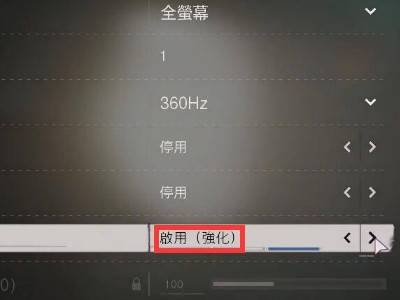小白一键重装系统怎么操作
当今时代网络上也有比较多的装机工具,比如小白,有部分用户给电脑安装系统时也不知道如何选择,有些要用户想借助此方法重装win10,不知道小白一键重装系统怎么操作.下面小编就演示下简单的小白一键重装系统教程,大家一起来看看吧。
工具/原料:
系统版本:win10专业版
品牌型号:联想小新air14
软件版本: 小白一键重装系统12.6.49.2290
WEEX交易所已上线平台币 WEEX Token (WXT)。WXT 作为 WEEX 交易所生态系统的基石,主要用于激励 WEEX 交易平台社区的合作伙伴、贡献者、先驱和活跃成员。
新用户注册 WEEX 账户、参与交易挖矿及平台其他活动,均可免费获得 WXT 空投奖励。
方法/步骤:
使用小白装机工具在线安装系统步骤:
1.下载安装小白一键重装软件,打开软件之后选择需要安装的系统。
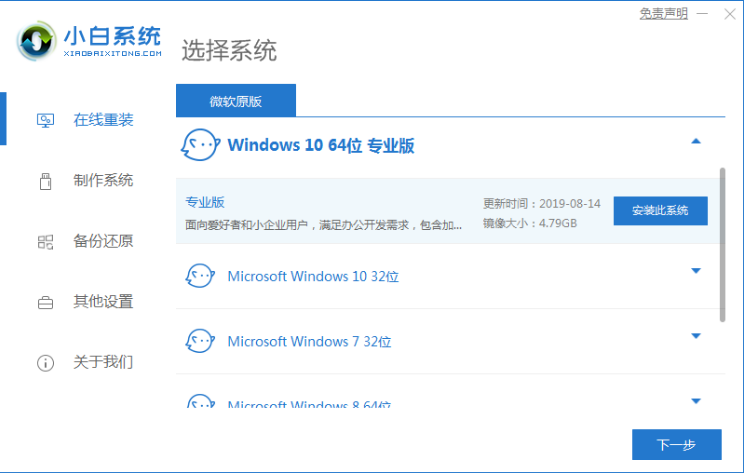
2.耐心等待下载系统镜像等等。
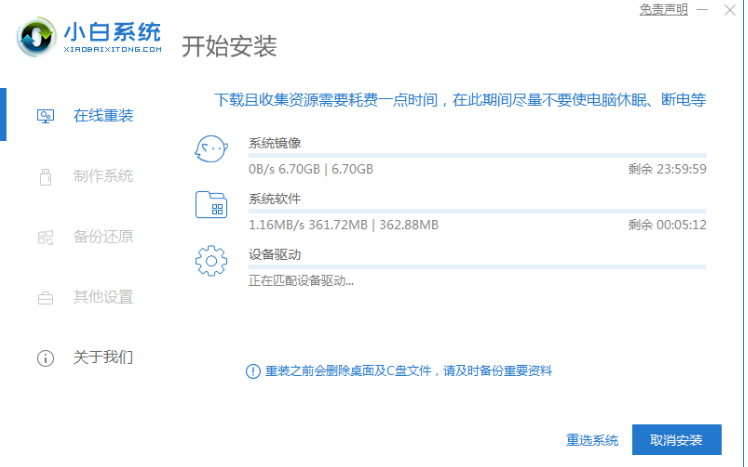
3.安装系统之前,点击电脑部署环境,部署环境完成后直接重启电脑。
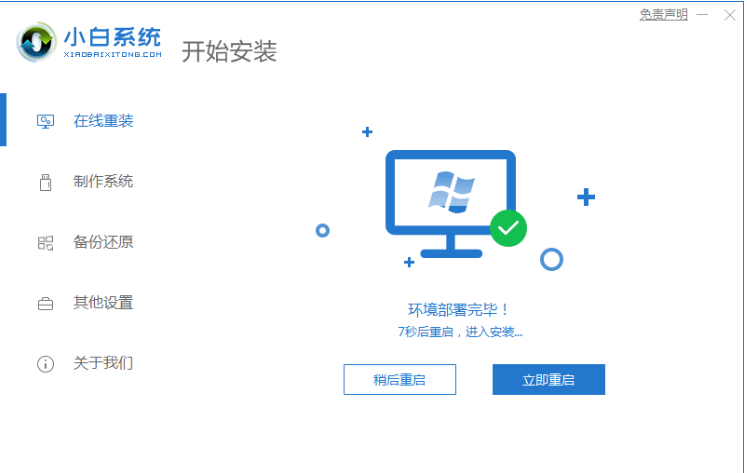
4.重启电脑系统之后,选择第二个xiaobaipe-msdninstallmode进入windowspe系统即可。
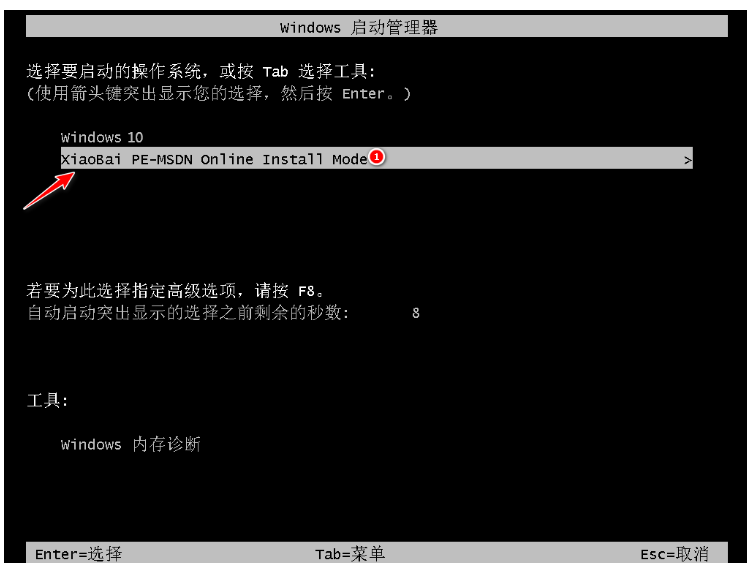
5.进入PE系统之后,耐心等待Windows系统的安装。
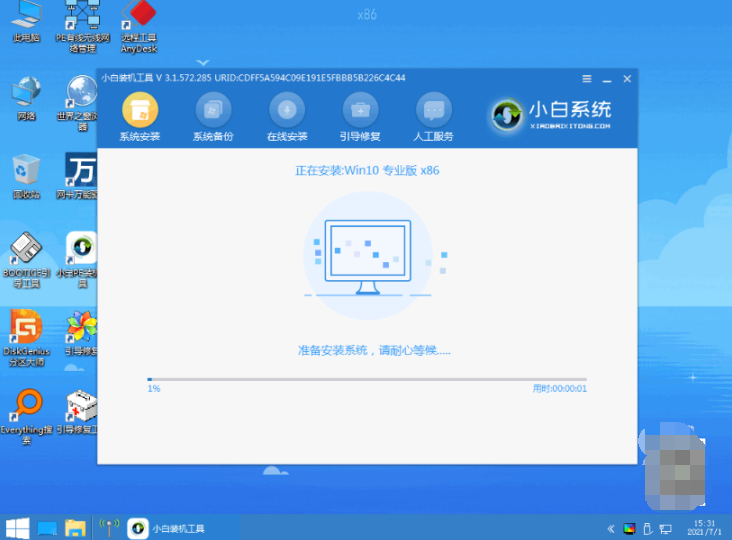
6.等待系统安装完成我们点击立即重启电脑。

7.然后就进入到新系统桌面就说明安装成功啦。
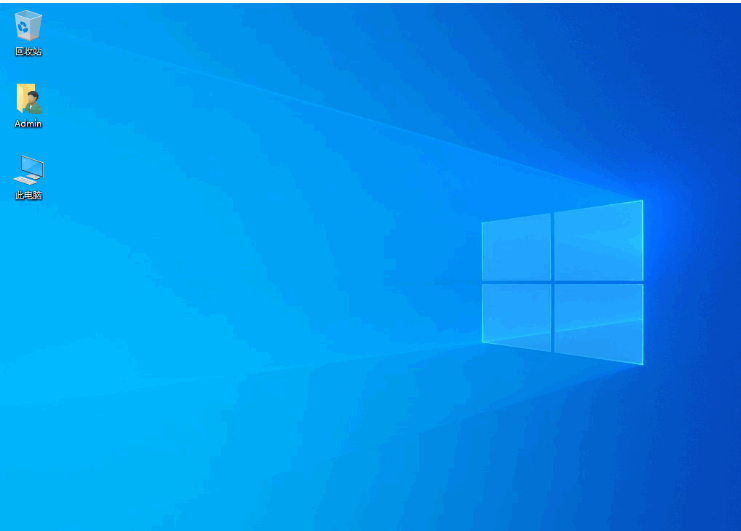
总结:
上述就是小白一键重装系统教程啦,使用该工具可以在线全自动完成相关的系统重装步骤,希望对你们有所帮助。
本站资源均来源于网络或网友投稿,部分资源未经测试,难免存在BUG,所有资源只限于学习研究,不得商用。如使用本站下载的资源造成任何损失或发生侵权行为,均与本站无关。如不接受本声明请勿下载!本站资源如有侵权,请联系QQ:497149677核实后立即删除!
最客资源网 » 小白一键重装系统怎么操作
最客资源网 » 小白一键重装系统怎么操作